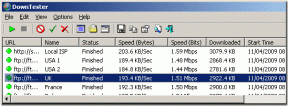Top 7 načina da popravite da obavijesti Telegrama ne rade na Androidu
Miscelanea / / April 22, 2022
Iako vam Telegram dopušta odaberite i odaberite obavijesti koje želite primati, može se dogoditi da vam aplikacija ne uspije poslati obavijesti na vašem Androidu. Iako bi se razlog za to mogao kretati bilo gdje, od pogrešno konfiguriranih postavki do oštećenih podataka iz predmemorije, popravljanje ne bi trebalo dugo trajati.

Ako propuštate važne poruke jer Telegram jest neuspjeh slanja obavijesti, ovaj vodič sadrži sedam metoda koje bi mogle pomoći. Dakle, provjerimo ih.
1. Provjerite postavke obavijesti za Telegram
Možete započeti provjerom obavijesti sustava postavke za Telegram kako biste osigurali da aplikacija smije slati upozorenja na vaš telefon. Evo kako.
Korak 1: Dugo pritisnite ikonu aplikacije Telegram i dodirnite ikonu informacija na izborniku koji se pojavi.

Korak 2: Idite na Obavijesti i uključite prekidač pored Sve obavijesti Telegrama. Provjerite jesu li omogućene i druge postavke obavijesti.
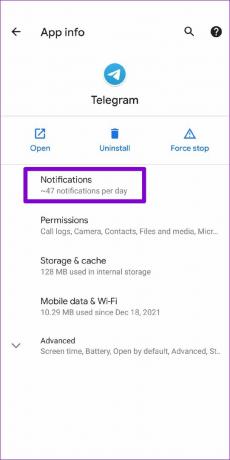

2. Provjerite Telegramove postavke obavijesti unutar aplikacije
Zatim ćete morati proći kroz postavke obavijesti unutar aplikacije na Telegramu da provjerite jeste li onemogućili obavijesti za privatne razgovore, grupe ili kanale. Evo kako to provjeriti.
Korak 1: Pokrenite aplikaciju Telegram na svom telefonu. Dodirnite tri vodoravne crte u gornjem lijevom kutu da biste otvorili Postavke.


Korak 2: Pomaknite se prema dolje i dodirnite Obavijesti i zvukovi.

3. korak: U odjeljku Obavijesti za čavrljanje provjerite jesu li uključeni prekidači pored Privatni chatovi, Grupe i Kanali.
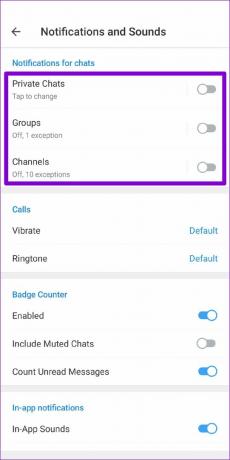
4. korak: Na istoj stranici pomaknite se prema dolje da biste uključili prekidače uz Keep-Alive Service i Pozadinska veza.

3. Uključi zvuk razgovora
Ako je problem s obavijestima koje ne rade ograničen na nekoliko odabranih chatova, grupa ili kanala, možete provjeriti jeste li isključili bilo koji od njih. Evo kako.
Korak 1: Pokrenite aplikaciju Telegram i otvorite razgovor za koji obavijesti ne rade.
Korak 2: Dodirnite ime kontakta na vrhu i uključite prekidač pored Obavijesti.
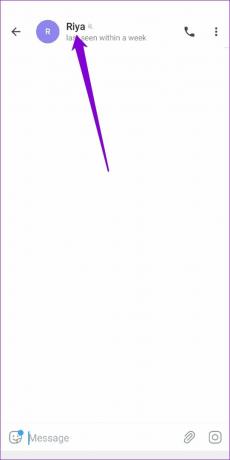
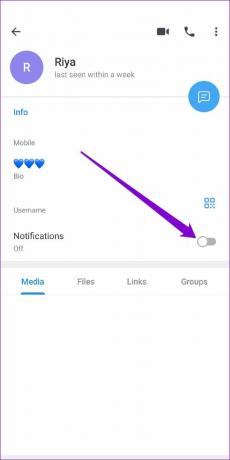
4. Dopustite Telegramu da radi u pozadini
Još jedan razlog zašto vas Telegram možda neće poslati obavijesti na Androidu je ako aplikacija nema potrebna dopuštenja za rad u pozadini ili ako je aplikacija ograničena. Evo kako to možete promijeniti.
Korak 1: Dugo pritisnite ikonu aplikacije Telegram i dodirnite ikonu informacija na izborniku koji se pojavi.

Korak 2: Idite na Mobilni podaci i Wi-Fi. Uključite prekidač pored Pozadinski podaci i Neograničena upotreba podataka.


3. korak: Vratite se na stranicu s informacijama o aplikaciji i dodirnite Baterija.

4. korak: Uklonite pozadinsko ograničenje ako je omogućeno.


5. Onemogućite način rada Ne uznemiravaj i način rada za uštedu energije
Ako ste omogućili Način rada Ne ometaj na telefonu, tada nećete primati obavijesti od aplikacija i kontakata. Morat ćete onemogućiti način rada Ne ometaj u postavkama zvuka da biste počeli primati obavijesti od Telegrama.


Alternativno, također možete dodati Telegram kao iznimku da primate obavijesti od njega, a da ne uznemiravate uključenu. Evo kako.
Korak 1: Otvorite aplikaciju Postavke i idite na Zvuk. Zatim dodirnite Ne ometaj.


Korak 2: Idite na Aplikacije i zatim dodirnite Dodaj aplikacije.

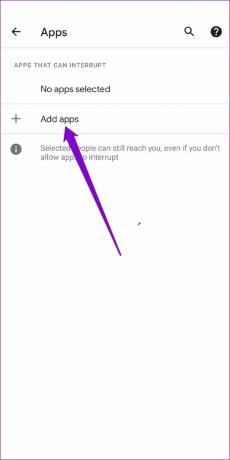
3. korak: Pomaknite se prema dolje da dodirnete Telegram i uključite opciju Dopusti sve obavijesti.


Osim toga, ako ste omogućili štednju baterije na svom Androidu, Telegramu će biti zabranjen rad u pozadini i možda neće slati obavijesti. Da biste to izbjegli, morat ćete onemogućiti uštedu baterije pristupom postavkama baterije na Androidu.


6. Očistite predmemoriju Telegrama
Aplikacije poput Telegrama s vremenom prikupljaju značajnu količinu podataka iz predmemorije. Problem se javlja kada ti podaci postanu stari ili oštećeni i počnu ometati funkcionalnost aplikacije. Ako je to slučaj, brisanje predmemorije aplikacije Telegram će pomoći.
Korak 1: Pokrenite aplikaciju Telegram na svom telefonu. Dodirnite tri vodoravne crte u gornjem lijevom kutu da otvorite Postavke.


Korak 2: Idite na Podaci i pohrana i dodirnite Upotreba pohrane.

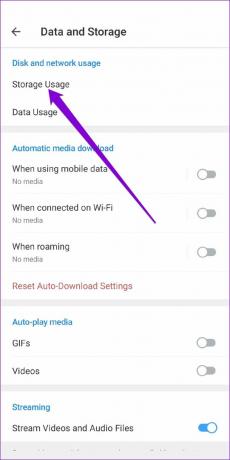
3. korak: U odjeljku Pohrana uređaja dodirnite Očisti predmemoriju Telegrama. Dodirnite Očisti predmemoriju za potvrdu.
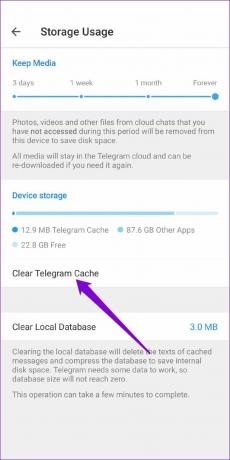

7. Ažurirajte Telegram
Ako koristite stariju verziju aplikacije Telegram, vjerojatno ćete se susresti s takvim problemima. Stoga se preporučuje da ažurirate svoje aplikacije. Otvorite Trgovinu Play da biste instalirali sve na čekanju ažuriranja aplikacije za Telegram.
Primajte obavijesti odmah
Propuštanje važnih obavijesti nikada nije zabavno. U većini slučajeva problem uzrokuju pogrešno konfigurirane postavke ili isključen razgovor. Ako ne, uvijek možete isprobati druga rješenja s popisa. Javite nam koje vam je rješenje uspjelo u komentarima u nastavku.
Posljednje ažurirano 09. travnja 2022
Gornji članak može sadržavati partnerske veze koje pomažu u podršci Guiding Tech. Međutim, to ne utječe na naš urednički integritet. Sadržaj ostaje nepristran i autentičan.

Napisao
Pankil je po struci inženjer građevine koji je svoj put započeo kao pisac u EOTO.tech. Nedavno se pridružio Guiding Techu kao slobodni pisac kako bi pokrio upute, objašnjenja, vodiče za kupnju, savjete i trikove za Android, iOS, Windows i web.